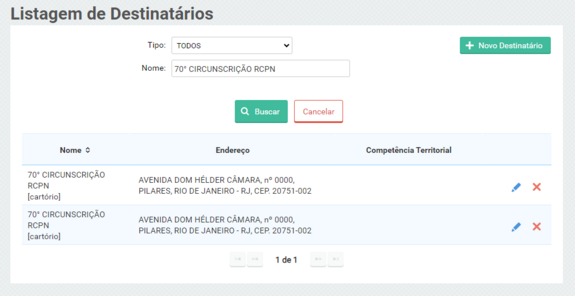Destinatário: mudanças entre as edições
(Criou página com 'Nessa opção irá visualizar uma lista com o cadastro de todos os destinatários. Caso exista algum destinatário cujo endereço tenha sido alterado, é possível a edição ou exclusão. Se não existir um destinatário nessa lista, é possível criar um novo. <br/> <br/> === Como buscar um Destinatário === Para buscar destinatários(as) cadastrados(as), acesse o '''Menu''', escolha a opção '''Destinatário''' e realize a busca usando as opções '''tipo''' e '''no...') |
Sem resumo de edição |
||
| Linha 2: | Linha 2: | ||
<br/> | <br/> | ||
<br/> | <br/> | ||
== Como buscar um Destinatário == | |||
Para buscar destinatários(as) cadastrados(as), acesse o '''Menu''', escolha a opção '''Destinatário''' e realize a busca usando as opções '''tipo''' e '''nome'''. | Para buscar destinatários(as) cadastrados(as), acesse o '''Menu''', escolha a opção '''Destinatário''' e realize a busca usando as opções '''tipo''' e '''nome'''. | ||
<br/> | <br/> | ||
| Linha 8: | Linha 8: | ||
[[Arquivo:buscar-destinatario.gif|miniatura|586x586px|Passo a Passo: Clique Para Reproduzir...|centro|alt=Buscando Destinatários]] | [[Arquivo:buscar-destinatario.gif|miniatura|586x586px|Passo a Passo: Clique Para Reproduzir...|centro|alt=Buscando Destinatários]] | ||
<br/> | <br/> | ||
== Como cadastrar um novo Destinatário == | |||
Para cadastrar destinatários(as), acesse o '''Menu''', escolha a opção '''Destinatário''' e clique no botão '''+ Novo Destinatário''' | Para cadastrar destinatários(as), acesse o '''Menu''', escolha a opção '''Destinatário''' e clique no botão '''+ Novo Destinatário''' | ||
<br/> | <br/> | ||
| Linha 14: | Linha 14: | ||
[[Arquivo:cadastrar-destinatario.gif|miniatura|586x586px|Passo a Passo: Clique Para Reproduzir...|centro|alt=Criando Destinatários]] | [[Arquivo:cadastrar-destinatario.gif|miniatura|586x586px|Passo a Passo: Clique Para Reproduzir...|centro|alt=Criando Destinatários]] | ||
<br/> | <br/> | ||
'''Importante!''' Preencha todas as informações em asterisco, elas são '''obrigatórias'''! | <div style="color:red; text-align: center;"> | ||
< | <span style="color:red;">'''Importante!''' Preencha todas as informações em asterisco, elas são '''obrigatórias'''!</span> | ||
</div> | |||
== Como editar ou excluir um Destinatário == | |||
É possível editar destinatários(as) na listagem clicando no ícone da caneta azul, ou mesmo exclui-lo(a) do cadastro, clicando no x vermelho. | É possível editar destinatários(as) na listagem clicando no ícone da caneta azul, ou mesmo exclui-lo(a) do cadastro, clicando no x vermelho. | ||
<br/> | <br/> | ||
| Linha 22: | Linha 23: | ||
:[[Arquivo:editar-excluir-destinatario.png|semmoldura|575x575px]] | :[[Arquivo:editar-excluir-destinatario.png|semmoldura|575x575px]] | ||
<br/> | <br/> | ||
== Destinatário Duplicado == | |||
Para evitar duplicidades nos cadastros de destinatários, é essencial verificar se o destinatário já está registrado no sistema. Você pode fazer isso buscando pelo nome do destinatário. Caso encontre um registro existente com informações incorretas, selecione a opção editar (lápis azul) para atualizar os dados necessários. | |||
<br/> | <br/> | ||
:[[Arquivo:destinatario-duplicado.png|semmoldura|575x575px]] | :[[Arquivo:destinatario-duplicado.png|semmoldura|575x575px]] | ||
Edição das 14h04min de 8 de maio de 2024
Nessa opção irá visualizar uma lista com o cadastro de todos os destinatários. Caso exista algum destinatário cujo endereço tenha sido alterado, é possível a edição ou exclusão. Se não existir um destinatário nessa lista, é possível criar um novo.
Como buscar um Destinatário
Para buscar destinatários(as) cadastrados(as), acesse o Menu, escolha a opção Destinatário e realize a busca usando as opções tipo e nome.
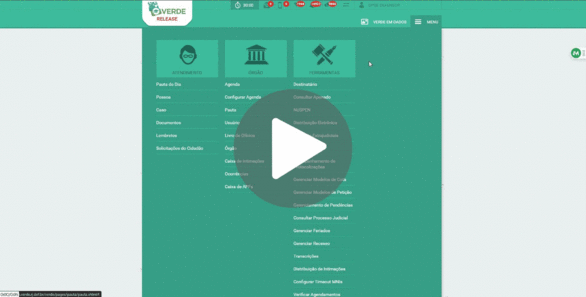
Como cadastrar um novo Destinatário
Para cadastrar destinatários(as), acesse o Menu, escolha a opção Destinatário e clique no botão + Novo Destinatário
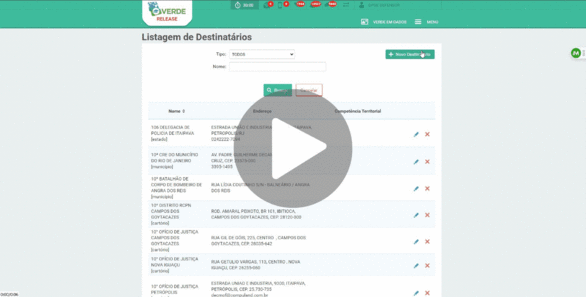
Importante! Preencha todas as informações em asterisco, elas são obrigatórias!
Como editar ou excluir um Destinatário
É possível editar destinatários(as) na listagem clicando no ícone da caneta azul, ou mesmo exclui-lo(a) do cadastro, clicando no x vermelho.
Destinatário Duplicado
Para evitar duplicidades nos cadastros de destinatários, é essencial verificar se o destinatário já está registrado no sistema. Você pode fazer isso buscando pelo nome do destinatário. Caso encontre um registro existente com informações incorretas, selecione a opção editar (lápis azul) para atualizar os dados necessários.